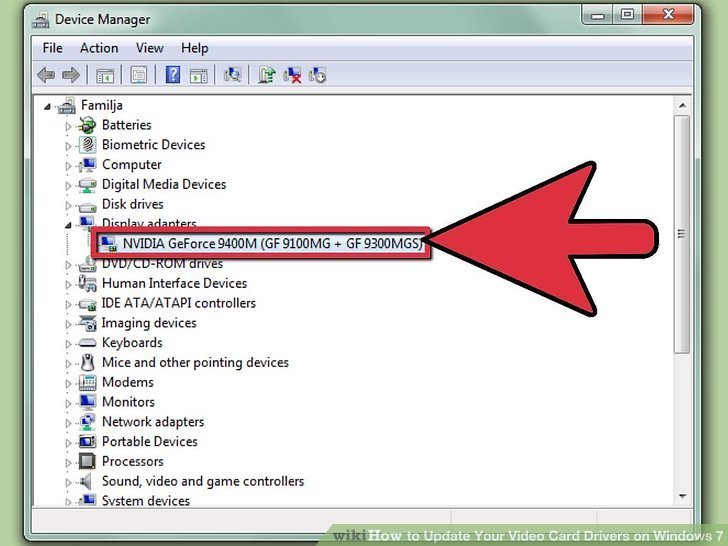Оновлення відеодрайверів не завжди є найращим рішенням, часто додаючи нові баги таглюки, однак часто встановлена версія драйвера може бути ще більш “кривою”, ніж нова версія. На комп’ютерах із Windows 10 або Windows 11 процес оновлення драйвера досить простий.
Метод 1: Використання Windows Update
Windows Update — найпростіший і найзручніший спосіб оновити відеодрайвери. Система автоматично знаходить і встановлює останні версії драйверів для обладнання.
-
Натиснути кнопку Пуск.
-
Відкрити Параметри (Settings).
-
Перейти до розділу Оновлення та безпека (Update & Security).
-
Натиснути Перевірити наявність оновлень (Check for updates).
-
Якщо Windows знайде новий драйвер, він буде завантажений і встановлений автоматично. Для завершення оновлення може знадобитися перезапуск комп’ютера.
Метод 2: Через Диспетчер пристроїв
Диспетчер пристроїв дозволяє вручну оновити відеодрайвери, якщо Windows Update не знаходить нові версії.
-
Клацнути правою кнопкою миші на кнопці Пуск.
-
Вибрати Диспетчер пристроїв (Device Manager).
-
Розгорнути розділ Відеоадаптери (Display adapters).
-
Клацнути правою кнопкою миші на своїй відеокарті (наприклад, NVIDIA GeForce RTX 3080 або AMD Radeon RX 6800).
-
Вибрати Оновити драйвер (Update driver).
-
Вибрати Автоматичний пошук драйверів (Search automatically for drivers). Windows спробує знайти та встановити останню версію драйвера.
-
Якщо драйвер не знайдено, вибрати Огляд мого комп’ютера для пошуку драйверів (Browse my computer for drivers).
-
Потім вибрати Дозволити вибір зі списку доступних драйверів на моєму комп’ютері (Let me pick from a list of available drivers on my computer).
-
Обрати потрібний драйвер зі списку та натиснути Далі. Windows виконає встановлення.
Метод 3: Завантаження з офіційного сайту виробника
Завантаження драйверів безпосередньо з офіційного сайту виробника гарантує отримання найновішої та найстабільнішої версії.
-
Визначити модель своєї відеокарти. Це можна зробити через Диспетчер пристроїв (як описано вище).
-
Відвідати офіційний сайт виробника:
-
Ввести модель відеокарти та вибрати операційну систему (Windows 10 або Windows 11).
-
Завантажити останній драйвер.
-
Запустити завантажений файл і дотримуватися інструкцій на екрані для встановлення.
Метод 4: Використання програмного забезпечення для відеокарти
Виробники NVIDIA та AMD пропонують власні програми для керування та оновлення драйверів.
-
Для карт NVIDIA відкрити GeForce Experience, для карт AMD — AMD Radeon Software.
-
Перейти до розділу Драйвери (Drivers).
-
Натиснути Перевірити оновлення (Check for updates).
-
Якщо доступна нова версія, завантажити й встановити її через програму.
Порівняння методів оновлення драйверів
| Метод | Простота використання | Актуальність драйверів | Рівень контролю |
|---|---|---|---|
| Windows Update | Дуже проста | Зазвичай стабільна | Обмежений |
| Диспетчер пристроїв | Проста | Може бути застаріла | Обмежений |
| Сайт виробника | Середня | Найновіша | Повний |
| Програма відеокарти | Проста | Актуальна | Помірний |
Корисні поради
-
Створити точку відновлення системи. Перед оновленням драйверів бажано створити точку відновлення, щоб у разі проблем можна було повернутися до попереднього стану.
-
Виконати чисте встановлення. Під час встановлення драйверів із сайту виробника варто вибрати “Clean Install” — це повністю видаляє старі файли драйверів і налаштування, забезпечуючи чисту інсталяцію.
-
Слідкувати за продуктивністю. Після оновлення перевірити стабільність системи та роботу відеокарти.
-
Відкотити драйвер. Якщо після оновлення виникли проблеми, можна повернутися до попередньої версії драйвера через Диспетчер пристроїв.
Підтримка відеокарти в оптимальному стані
Оновлення відеодрайверів є необхідним для стабільної роботи та максимальної продуктивності системи. Використання наведених вище методів гарантує, що комп’ютер працюватиме з найновішими драйверами, а відеокарта забезпечуватиме найкращі можливі результати.
Часті запитання (FAQ)
Як часто потрібно оновлювати відеодрайвери?
Рекомендується регулярно перевіряти оновлення, особливо перед запуском нових ігор або ресурсомістких програм. Найкраща практика — перевіряти щомісяця або під час виходу нової гри.
Що станеться, якщо не оновлювати драйвери?
Застарілі драйвери можуть викликати графічні артефакти, збої, зниження продуктивності та несумісність із новим програмним забезпеченням.
Чи може оновлення драйверів покращити продуктивність у іграх?
Так, оновлення драйверів часто покращує ігрову продуктивність завдяки оптимізаціям і виправленню помилок для нових ігор.
Чи безпечно завантажувати драйвери зі сторонніх сайтів?
Ні. Не рекомендується завантажувати драйвери зі сторонніх ресурсів. Безпечним є лише завантаження з офіційного сайту виробника (NVIDIA, AMD або Intel).
Як дізнатися, яка відеокарта встановлена в системі?
Цю інформацію можна знайти в Диспетчері пристроїв, у розділі Відеоадаптери (Display adapters).